どこに行ったのかわからないだけでInterwebsから何かをダウンロードしたことがありますか? ほとんどの場合、ブラウザは入力を求めずに、デフォルトで選択した場所に保存します。 失礼ですね! 何年にもわたって、この設定を切り替えて、その時点で使用しているブラウザに保存場所を尋ねるのを忘れた回数はわかりません。
ありがたいことに、そこに は これを修正する簡単な方法。 数回クリックするだけで、数秒の時間で、写真、ファイル、ビデオのそれぞれを保存する場所をいつでも選択できます。
Chromeでダウンロード場所を変更する
Chromeが私の好みのブラウザであることを考えると、これは私がこのラップトップを最初に与えられたときに私が最初にしたことの1つでした。 マシンを好みに合わせて設定しているときに、すぐにChromeをダウンロードして、この小さな宝石を「オン」の位置に切り替えました。
Chromeの右上にある3つのドットをクリックしてから、 "設定。" 左側のメニューで、下にスクロールして、横にある下向き矢印をクリックします "高度。" ここから、をクリックします 「ダウンロード。」
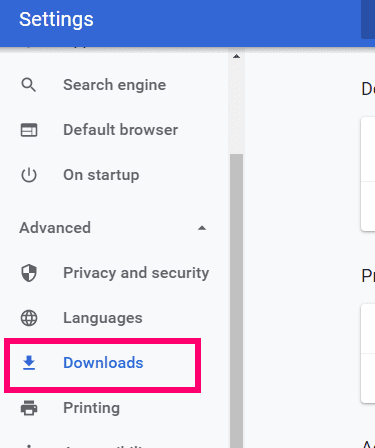
ご覧のとおり、場所はC:\ Users \ YourName \ Downloadsに保存するように自動的に設定されます。 また、保存場所を尋ねるスイッチは、デフォルトでオフの位置に設定されていることに注意してください。
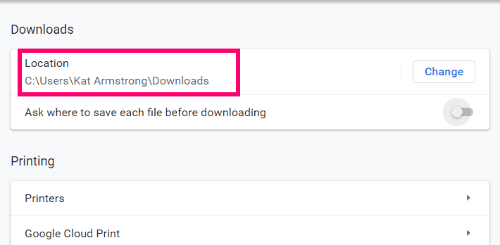
現在、2つの選択肢があります。 クリックできます "変化する" そのデフォルトフォルダの横にある、常にすべてを保存したいフォルダに移動し、をクリックします "保存する。" または、そのスイッチを "オン" の右側にある位置 「ダウンロードする前に、各ファイルをどこに保存するかを尋ねてください。」
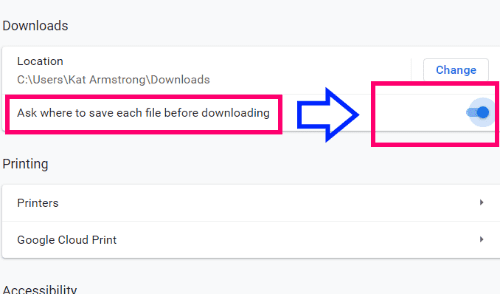
個人的には、ブラウザに保存場所を尋ねてもらいたいです。 ダウンロードしたものすべてを1か所に移動したくありません。 私は非常に組織的です! 写真、ビデオ、アプリケーション/プログラムインストーラーなどをダウンロードするために指定された特定のフォルダーがあります。 それは私が管理するのをより簡単でよりクリーンにするだけです。 オプションはあなた次第です、明らかに、そしてあなたが最も幸せなものは何でも。
Chromeを使用する生活を少し楽にするために、他にどのようなヒントやコツを教えてもらえますか?
ハッピーサーフィン!